Jendela utama Android Studio terdiri dari beberapa area logis yang ditampilkan dalam Gambar 1.
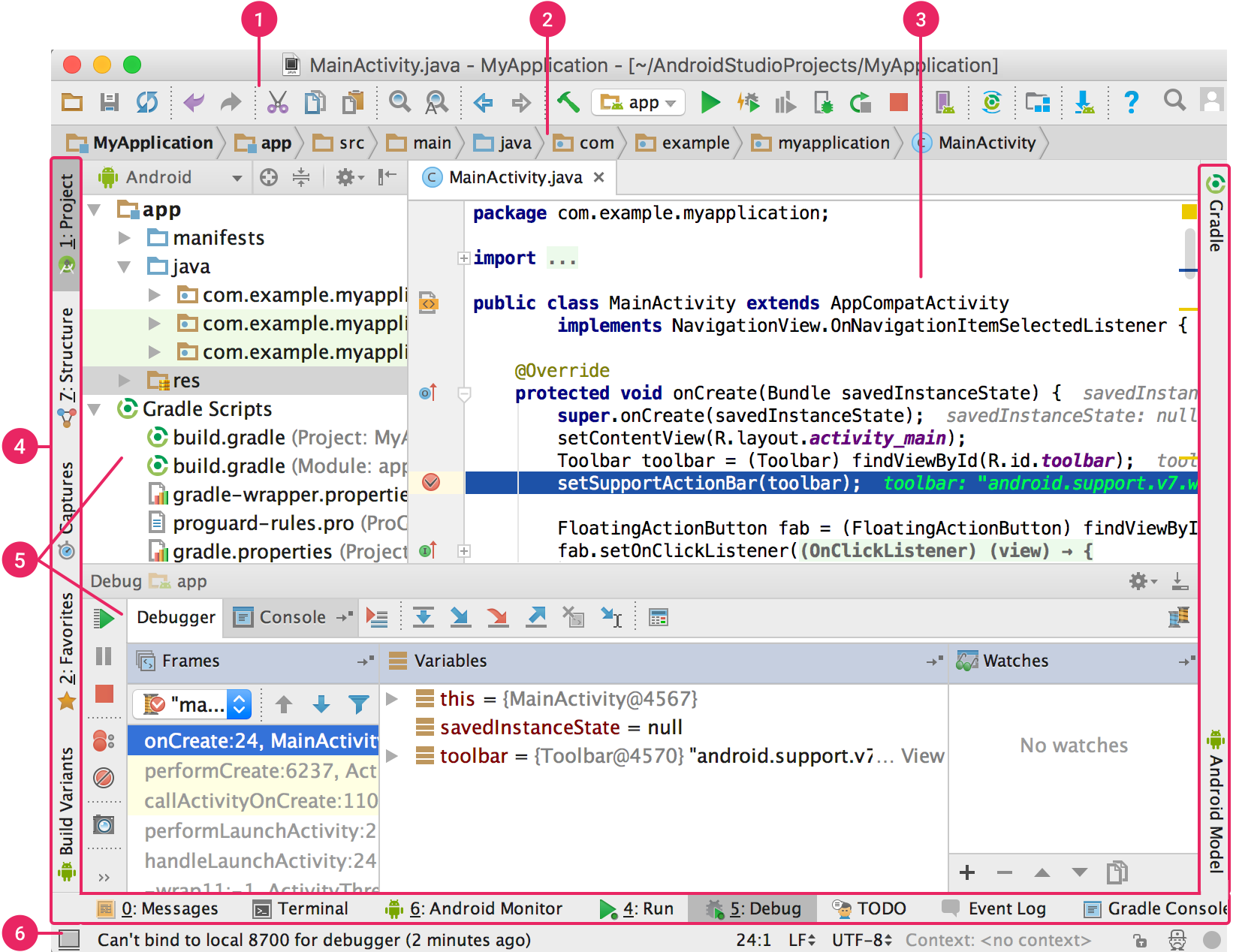
Gambar 1. Jendela utama Android Studio.
- Toolbar: Menjalankan berbagai tindakan, termasuk menjalankan aplikasi dan meluncurkan alat Android.
- Menu navigasi: Membuka project Anda dan membuka file untuk diedit. Menu ini memberikan tampilan struktur yang lebih ringkas yang terlihat di jendela Project.
- Jendela editor: Membuat dan mengubah kode. Bergantung pada jenis file yang ada, editor ini dapat berubah. Misalnya, saat menampilkan file tata letak, editor akan menampilkan Layout Editor.
- Kolom jendela alat: Menggunakan tombol di bagian luar jendela IDE untuk meluaskan atau menciutkan setiap jendela alat.
- Jendela alat: Mengakses tugas tertentu seperti pengelolaan project, penelusuran, kontrol versi, dan banyak lagi. Anda dapat memperluas dan menciutkan jendela ini.
- Status bar Menampilkan status project Anda dan IDE itu sendiri, serta semua peringatan atau pesan.
Untuk mengatur jendela utama agar mendapatkan lebih banyak ruang layar, sembunyikan atau pindahkan toolbar dan jendela alat. Anda juga dapat menggunakan pintasan keyboard untuk mengakses sebagian besar fitur IDE.
Untuk menelusuri seluruh kode sumber, database, tindakan, elemen antarmuka pengguna, dan lainnya, lakukan salah satu tindakan berikut:
- Tekan dua kali tombol Shift.
- Klik kaca pembesar yang ada di sudut kanan atas jendela Android Studio.
Tips ini sangat berguna jika, misalnya, Anda mencoba menemukan tindakan IDE tertentu yang Anda lupa cara memicunya.
Jendela alat
Sebagai ganti menggunakan perspektif preset, Android Studio mengikuti konteks Anda dan otomatis menampilkan jendela alat yang relevan saat Anda bekerja. Secara default, jendela alat yang paling umum digunakan disematkan ke kolom jendela alat di tepi jendela aplikasi.
Buka jendela alat dengan cara berikut:
- Untuk memperluas atau menciutkan jendela alat, klik nama alat di kolom jendela alat. Anda juga dapat menarik, menyematkan, melepaskan sematan, memasang, dan melepas jendela alat.
- Untuk kembali ke tata letak default jendela alat saat ini, klik Window > Restore Default Layout. Untuk menyesuaikan tata letak default, klik Window > Store Current Layout as Default.
- Untuk menampilkan atau menyembunyikan seluruh kolom jendela alat, klik ikon jendela
 di pojok kiri bawah jendela
Android Studio.
di pojok kiri bawah jendela
Android Studio. - Untuk menemukan jendela alat tertentu, arahkan kursor ke atas ikon jendela dan pilih jendela alat tersebut dari menu.
Anda juga bisa menggunakan pintasan keyboard untuk membuka jendela alat. Tabel 1 mencantumkan pintasan untuk jendela alat yang paling umum.
Tabel 1. Pintasan keyboard untuk jendela alat
| Jendela alat | Windows dan Linux | macos |
|---|---|---|
| Project | Alt+1 | Command+1 |
| Kontrol Versi | Alt+9 | Command+9 |
| Run | Shift+F10 | Control+R |
| Debug | Shift+F9 | Control+D |
| Logcat | Alt+6 | Command+6 |
| Kembali ke Editor | Esc | Esc |
| Menyembunyikan Semua Jendela Alat | Control+Shift+F12 | Command+Shift+F12 |
Untuk menyembunyikan semua toolbar, jendela alat, dan tab editor, klik View > Enter Distraction Free Mode. Untuk keluar dari Distraction Free Mode, klik View > Exit Distraction Free Mode.
Gunakan Speed Search untuk menelusuri dan memfilter di sebagian besar jendela alat di Android Studio. Untuk menggunakan Speed Search, pilih jendela alat, lalu ketik kueri penelusuran Anda.
Pelengkapan kode
Android Studio memiliki tiga jenis pelengkapan kode, yang dapat Anda akses menggunakan pintasan keyboard.
Tabel 2. Pintasan keyboard untuk pelengkapan kode
| Jenis | Deskripsi | Windows dan Linux | macOS |
|---|---|---|---|
| Basic Completion | Menampilkan saran dasar untuk variabel, jenis, metode, ekspresi, dan sebagainya. Jika memanggil Basic Completion dua kali berturut-turut, Anda akan melihat lebih banyak hasil, termasuk anggota pribadi dan anggota statis yang tidak diimpor. | Control+Spasi | Control+Spasi |
| Smart Completion | Menampilkan opsi yang relevan berdasarkan konteks. Smart Completion mengetahui jenis dan alur data yang diharapkan. Jika Anda memanggil Smart Completion dua kali berturut-turut, Anda akan melihat lebih banyak hasil, termasuk chain. | Control+Shift+Spasi | Control+Shift+Spasi |
| Statement Completion | Melengkapi pernyataan saat ini, seperti menambahkan tanda kurung, tanda kurung siku, tanda kurung kurawal, pemformatan, dan sebagainya yang tidak ada. | Control+Shift+Enter | Command+Shift+Enter |
Untuk melakukan perbaikan cepat dan menampilkan tindakan intent, tekan Alt+Enter.
Menemukan kode contoh
Browser Contoh Kode di Android Studio membantu Anda menemukan contoh kode Android berkualitas tinggi yang disediakan Google berdasarkan simbol yang saat ini ditandai dalam project Anda. Untuk informasi selengkapnya, lihat Menemukan kode contoh.
Navigasi
Berikut beberapa tips yang dapat membantu Anda membuka Android Studio.
Gunakan tindakan Recent Files untuk beralih antar-file yang baru-baru ini diakses:
Untuk memunculkan tindakan Recent Files, tekan Control+E (Command+E di macOS). Secara default, file yang terakhir diakses akan dipilih. Dengan tindakan ini, Anda juga dapat mengakses jendela alat apa pun melalui kolom sebelah kiri.
Gunakan tindakan File Structure untuk melihat struktur file saat ini dan membuka bagian file mana pun saat ini dengan cepat:
Untuk memunculkan tindakan File Structure, tekan Control+F12 (Command+F12 di macOS).
Gunakan tindakan Navigate to Class untuk menelusuri dan menavigasi ke class tertentu dalam project Anda. Navigate to Class mendukung ekspresi lanjutan, seperti camel humps (yang memungkinkan Anda menelusuri huruf kapital dalam nama camel-case dari suatu elemen), jalur, line navigate to (yang memungkinkan Anda memilih baris tertentu dalam file), middle name matching (yang memungkinkan Anda menelusuri bagian nama class), dan banyak lagi. Jika Anda memanggilnya dua kali berturut-turut, hasil dari class project akan ditampilkan.
Untuk memunculkan tindakan Navigate to Class, tekan Control+N (Command+O di macOS).
Gunakan tindakan Navigate to File untuk membuka file atau folder:
Untuk memunculkan tindakan Navigate to File, tekan Control+Shift+N (Command+Shift+O di macOS). Untuk menelusuri folder, bukan file, tambahkan "/" di akhir ekspresi.
Gunakan tindakan Navigate to Symbol untuk membuka metode atau kolom berdasarkan nama:
Untuk memunculkan tindakan Navigate to Symbol, tekan Control+Shift+Alt+N (Command+Option+O di macOS).
Untuk menemukan semua bagian kode yang merujuk ke class, metode, kolom, parameter, atau pernyataan di posisi kursor saat ini, tekan Alt+F7 (Opsi+F7 di macOS).
Gaya dan pemformatan
Saat Anda mengedit, Android Studio otomatis menerapkan pemformatan dan gaya seperti yang ditentukan dalam setelan gaya kode Anda. Anda dapat menyesuaikan setelan gaya kode menurut bahasa pemrograman, termasuk menentukan konvensi untuk tab dan indentasi, spasi, penggabungan, tanda kurung kurawal, dan baris kosong.
Untuk menyesuaikan setelan gaya kode, klik File > Settings > Editor > Code Style (Android Studio > Preferences > Editor > Code Style di macOS.)
Meskipun IDE secara otomatis menerapkan pemformatan selagi Anda bekerja, Anda juga dapat memanggil tindakan Reformat Code secara eksplisit. Untuk memanggil tindakan tersebut, tekan Control+Alt+L (Opt+Command+L di macOS). Untuk mengindentasi semua baris secara otomatis, tekan Control+Alt+I (Control+Option+I di macOS).

Gambar 2. Kode sebelum pemformatan.
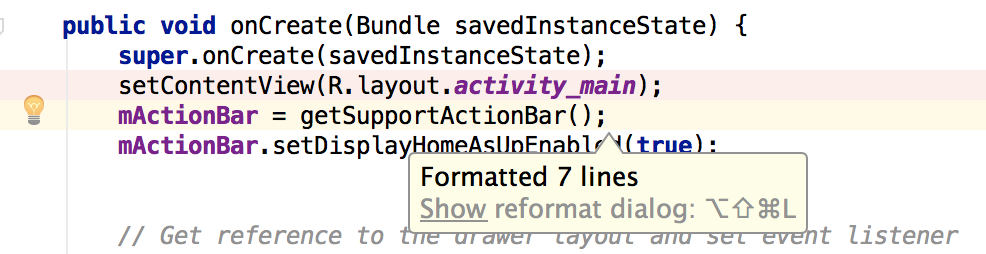
Gambar 3. Kode setelah pemformatan.

